win10扩展属性不一致错误怎么办 win10提示扩展属性不一致解决方法
更新时间:2024-03-06 10:14:12作者:run
在win10系统中,文件的扩展属性与实际内容不一致,导致文件无法正常打开或运行的问题,对此win10扩展属性不一致错误怎么办呢?接下来就给大家介绍win10提示扩展属性不一致解决方法。
win10文件扩展属性不一致如何解决:
方法一:
在打开软件的时候,提示扩展属性不一致,有可能是因为当前打开了第三方的输入法导致的。
把输入法切换为默认的英文状态,再次打开软件就不会有扩展属性不一致的提示了。
方法二:
这时可以右键点击桌面上的“此电脑"图标,在弹出菜单中选择“属性”菜单项。
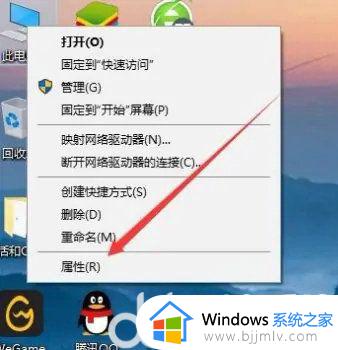
在打开的系统属性窗口中,点击左下角的“安全和维护”快捷链接。
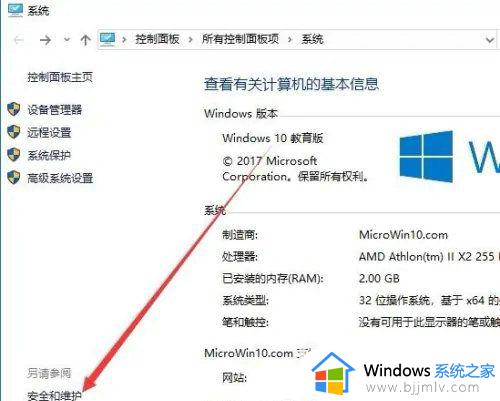
在打开的安全和维护窗口中,点击左侧边栏的“更改用户帐户控制设置”菜单项。
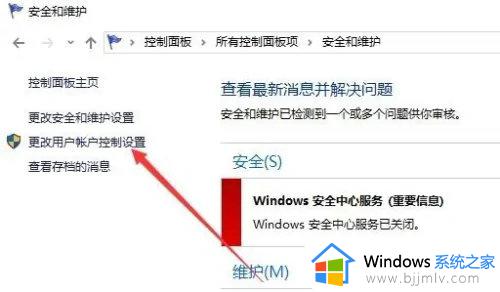
这时会打开用户帐户控制设置窗口,把滑块调整到最底部,然后点击确定按钮即可。重亲启动一次计算机后,再运行软件就不会提示扩展属性不一致的情况了。

以上就是win10提示扩展属性不一致解决方法的全部内容,如果有遇到这种情况,那么你就可以根据小编的操作来进行解决,非常的简单快速,一步到位。
win10扩展属性不一致错误怎么办 win10提示扩展属性不一致解决方法相关教程
- win10扩展卷一直灰色无法扩展怎么办 win10扩展卷是灰色的处理方法
- win10扩展显示器鼠标过不去怎么办 win10扩展显示器鼠标移动不到副屏解决方法
- win10扩展卷提示磁盘没有足够空间怎么办 扩展卷的时候提示磁盘没有足够空间win10如何解决
- win10扩展显示器不显示桌面怎么办?win10扩展显示器不显示桌面处理方法
- win10怎么让文件不显示扩展名 win10如何不显示文件扩展名
- win10c盘没有扩展卷怎么办 win10c盘不显示扩展卷如何解决
- win10怎么扩展显示器 win10扩展显示器教程
- win10扩展屏幕鼠标过不去怎么解决 win10扩展屏幕鼠标移不过去的解决教程
- win10怎么改文件扩展名 win10修改文件扩展名设置方法
- win10扩展名怎么显示 win10显示扩展名怎么设置
- win10如何看是否激活成功?怎么看win10是否激活状态
- win10怎么调语言设置 win10语言设置教程
- win10如何开启数据执行保护模式 win10怎么打开数据执行保护功能
- windows10怎么改文件属性 win10如何修改文件属性
- win10网络适配器驱动未检测到怎么办 win10未检测网络适配器的驱动程序处理方法
- win10的快速启动关闭设置方法 win10系统的快速启动怎么关闭
win10系统教程推荐
- 1 windows10怎么改名字 如何更改Windows10用户名
- 2 win10如何扩大c盘容量 win10怎么扩大c盘空间
- 3 windows10怎么改壁纸 更改win10桌面背景的步骤
- 4 win10显示扬声器未接入设备怎么办 win10电脑显示扬声器未接入处理方法
- 5 win10新建文件夹不见了怎么办 win10系统新建文件夹没有处理方法
- 6 windows10怎么不让电脑锁屏 win10系统如何彻底关掉自动锁屏
- 7 win10无线投屏搜索不到电视怎么办 win10无线投屏搜索不到电视如何处理
- 8 win10怎么备份磁盘的所有东西?win10如何备份磁盘文件数据
- 9 win10怎么把麦克风声音调大 win10如何把麦克风音量调大
- 10 win10看硬盘信息怎么查询 win10在哪里看硬盘信息
win10系统推荐